Android er et af de mest populære operativsystemer takket være sin brugervenlighed og tilgængelighed af millioner af apps med eller uden begrænsninger. Men som enhver anden programmeret elektronisk enhed kan have, har Android også få tekniske fejl. Et sådant almindeligt problem er med sit kamera.
Hvis du står over for problemer med dit kamera App "Camera Busy" Fejl, så har jeg i dag fundet nogle af de bedste løsninger til at løse problemet.
Løsninger til at rette kamera optaget fejl Android
Som det fremgår af selve fejlmeddelelsen. Genstart enheden for at kontrollere et par gange. Men hvis problemet fortsætter, skal du kigge efter nedenstående løsninger.
Løsning 1: Ryd intern opbevaring og RAM.
Til glat arbejde med et kamera-app. Du skal rydde det interne lager. Da kameraapp krævede en god mængde ledig plads og RAM for at fungere godt.
Løsning 2: Opdater assisterede apps
For Motorola-enheder opdaterer Assist, Motorola Contextual Services og slukker for aktiv skærm.
Løsning 3: Fjern markering af stemmegenkendelse
Hvis du bruger Google Nu eller Google App på din Android-enhed, skal du fjerne markeringen af "Ok Google" stemmedetektion. For at gøre dette skal du gå til Google Nu eller OK Google-indstillinger og fjerne markeringen fra "Fra Google Søgning-app". Årsagen er mange gange berøringsfri stemmestyring konflikter med Android-versionen.
Løsning 4: Afinstaller kameraopdateringer
- Åben indstilling
- Tryk på Apps / Administrer apps
- Se efter kameraappen under Alle apps
- Åbn det, og afinstaller appopdateringerne.
- Åbn nu Google Play Store og opdater appen til den nyeste version.
Løsning 5: Ryd data og cache
- Åbn indstillinger for din Android-enhed
- Åben mulighed kaldet Apps eller App manager
- Under Alt kig efter kameraappen
- Ryd data og ryd cache efterfulgt af en hurtig genstart.
Løsning 6: Genstart i fejlsikret tilstand
- Genstart først din enhed i sikker tilstand . For at gøre det længe skal du trykke på tænd / sluk-tasten og derefter trykke på tænd / sluk-funktionen på skærmen, når du ser muligheden for sluk. En dialogboks vises, og klik på OK.

Genstart i sikker tilstand
- Når du er i Safe Mode, skal du åbne App manager og rydde kameraets Data & Cache.
- Åbn kameraappen for at kontrollere, at den fungerer
Bemærk: Når dit kamera fungerer, skal du genstarte enheden. Din enhed vender tilbage til det normale. Ingen data går tabt.
Løsning 7: Afinstaller tredjepartsapps
Afinstaller alle tredjeparts apps, der beder om kamera tilladelse. Tredjepartsapps kan forårsage problemet med at arbejde på kameraappen på grund af dens tilladelser. Dermed forårsager problemet.
Løsning 8: Nulstil alle apppræferencer
- Gå til Indstillinger på din Android-enhed.
- Åbn Apps / Apps manager.
- se efter for alle apps.
- Tryk på menuikonet.
- Klik på 'Reset App Preferences'.
Løsning 9: Nulstil enhedsindstillinger
Mange smartphone-producenter giver en mulighed for bare at nulstille telefonindstillinger. Det er værd at prøve, da det kan indstille standardindstillingerne for enheden, som den var, når den ikke var i boks.
Indstillinger> Sikkerhedskopiering og gendannelse> Nulstil enhedsindstillinger
Bemærk: Ingen data vil gå tabt i denne proces, kun indstillingerne er indstillet til standard.
Sådan rettes 'Camera Busy' Fejl Android?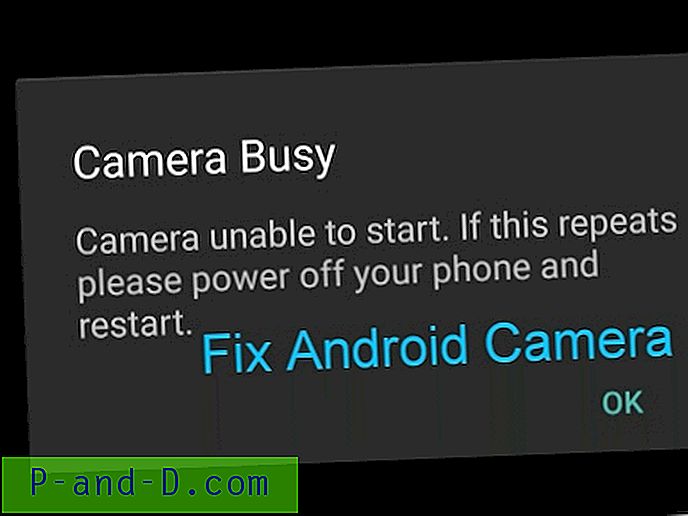
Se denne video på YouTube
Abonner på YouTube
Løsning 10: Nulstilling af fabriksdata
Den sidste og bedste fungerende løsning er at formatere din Android-enhed. Du kan blødt nulstille din enhed under indstillinger. For at udføre den hårde nulstilling, skal du genstarte enheden i gendannelsestilstand og udføre fabriksindstillingen.
Bemærk: Tag sikkerhedskopien af dine data.
- Sluk for din Android-telefon.
- Genstart nu i gendannelsestilstand ved at trykke på tænd / sluk-tast + lydstyrkeknap samtidigt i nogle få sekunder.
- Vælg gendannelsestilstand ved hjælp af lydstyrke op og ned for at navigere. Tryk på tænd / sluk-tasten for at bekræfte indstillingen.
- Hvis du ikke ser nogen kommandoskærm, skal du trykke på tænd / sluk-tast + tænd / sluk-knap samtidigt i et par sekunder.
- Vælg her Factory Restore eller Factory Reset og tryk på tænd / sluk-tasten for at udføre kommandoen.
- Når formatet er fuldført skal du blot vælge Genstart og trykke på tænd / sluk-tasten.
- Holla! Din enhed er tilbage til normal tilstand.
Bemærk & konklusion: Jeg håber, at indlægget var nyttigt til at kommentere nedenfor for den krævede hjælp.





